10 consejos para mejorar tu gestión de proyectos con Trello
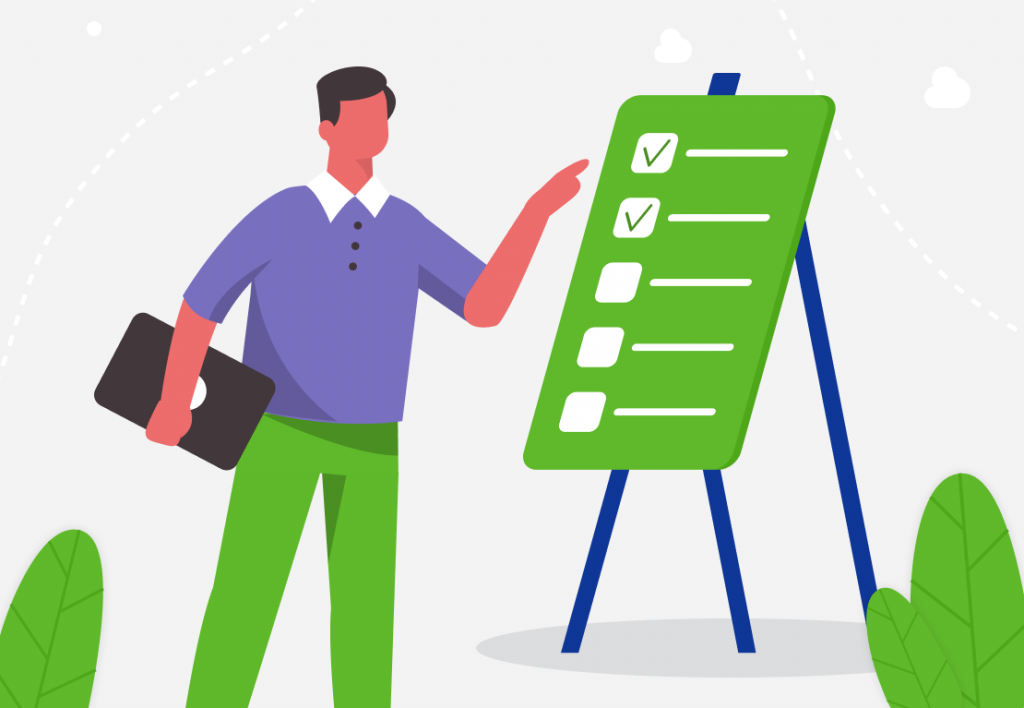
Administrar proyectos se vuelve fácil cuando tienes una poderosa herramienta gratuita que te ayuda, por eso en este artículo cubrimos algunos consejos prácticos de Trello para que logres una mejor gestión de tus proyectos.
¿Por qué elegir Trello cómo tu herramienta de gestión de proyectos?
¿Quieres aprovechar al máximo tu tiempo?
¡Prueba DeskTime gratis!
Pruébalo gratis durante 14 días · No se requiere tarjeta de crédito.
Al registrarte, aceptas nuestros términos y política de privacidad.
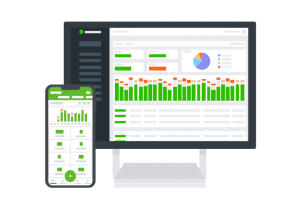
Porque no hay muchas herramientas de gestión de proyectos que sean tan convenientes, bellamente diseñadas y fáciles de usar como Trello. Con decenas de millones de usuarios, es sin duda una de las herramientas más conocidas que la gente usa para administrar proyectos, crear listas visuales y mantener sus tareas diarias en orden.
Tanto si eres un administrador de proyectos con miles de millones de años de experiencia o un recién llegado en el sector, los consejos de Trello de este artículo te ayudarán a aprovechar al máximo la herramienta de gestión de proyectos de tipo kanban. ¡Sigue leyendo y administra tus tableros con estos consejos!
Consejos básicos de Trello para un mejor flujo de trabajo
Empecemos con algunos consejos y trucos básicos, como administrar tus tarjetas para tener una mejor visión general o no perderte las actualizaciones esenciales si compartes tableros de Trello con tu equipo.
1. Nunca te pierdas una actualización con este truco de Trello
Es fácil pasar por alto revisar todas las informaciones en medio de un proyecto estresante. Aunque Trello es súper fácil de usar y su diseño kanban agrega mucha claridad a las tareas del proyecto, operar con muchos tableros y tarjetas puede volverse caótico.
Entonces, ¿qué hacer al respecto? Este es un consejo de Trello: “supervisa” las tarjetas, las listas o los tableros de Trello que desees supervisar. Es una manera conveniente de no perderse cambios o actualizaciones cruciales en el flujo de trabajo del proyecto.
Puedes elegir “ver” una sola tarjeta de Trello, una lista completa o un tablero en particular. Esto es lo que se te notificará en cada caso:
- “Ver” una tarjeta de Trello → nuevos comentarios, cambios en la fecha de vencimiento, mover, agregar y archivar la tarjeta
- “Ver” una lista o tablero de Trello → los mismos tipos de notificaciones que se enumeran anteriormente, pero para todas las tarjetas en una lista o tablero. Además, se te avisará si alguien crea una nueva tarjeta en la lista o tablero que estés “viendo”
¿Cómo funciona este truco de Trello?
Para “ver” una tarjeta, abre la tarjeta específica, busca la sección “Acciones” y haz clic en el botón “Ver”.
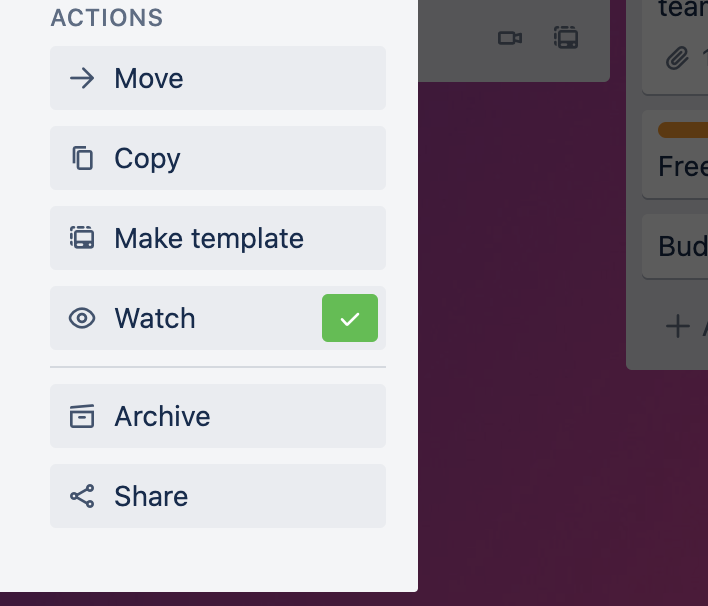
Para “ver” una lista, haz clic en los tres puntos en la esquina superior derecha de una lista, luego selecciona la opción “Ver”.
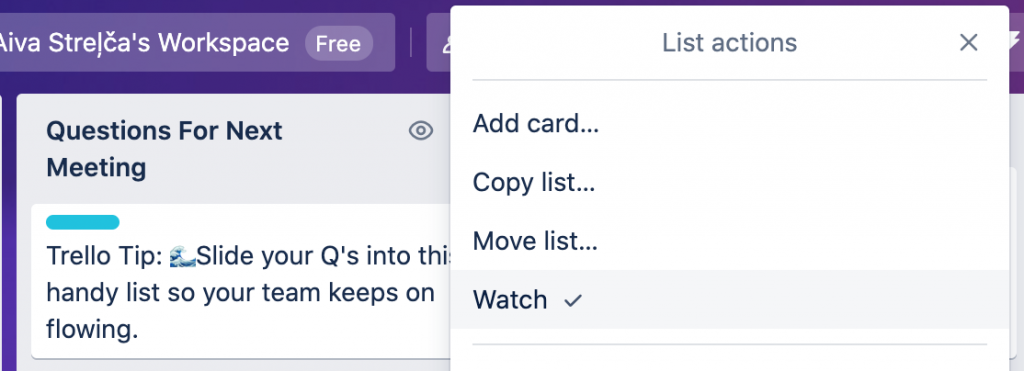
Para “ver” un tablero de Trello, abre el menú del tablero (esquina superior derecha), selecciona “Más”, y luego haz clic en la opción “Ver”.
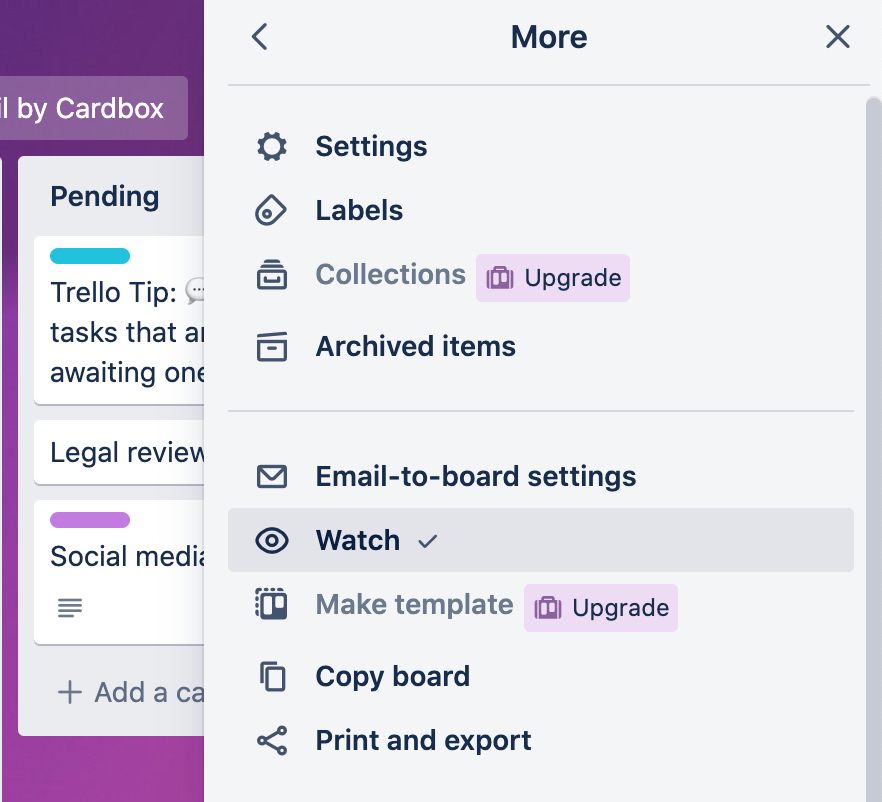
2. Ordena tus listas de Trello para una mejor visión general
Uno de los consejos más simples de Trello. Sin embargo, este truco puede facilitar significativamente el flujo de trabajo durante la gestión de proyectos.
Las listas de Trello pueden alargarse muchísimo a medida que se llenan con más y más tarjetas. Para asegurarte de que las tarjetas/tareas más urgentes siempre aparezcan en la parte superior de tu lista, simplemente ordénelas por fecha.
¿Cómo funciona este truco de Trello?
- Haz clic en los tres puntos en la esquina superior derecha de una lista que te gustaría ordenar
- Busca la opción “Ordenar por…”
- Elige cómo deseas ordenar tu lista: fecha de creación (más reciente o más antigua primero) o por nombre de tarjeta (alfabéticamente)
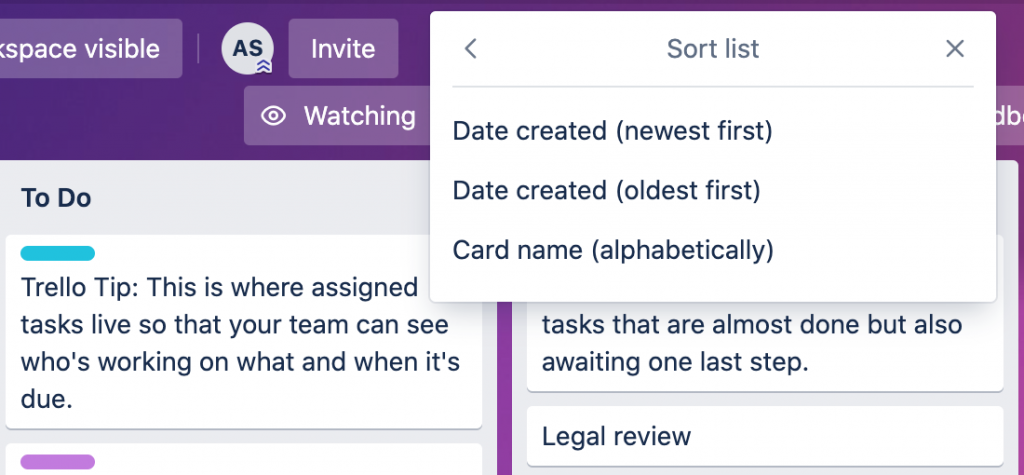
3. El mejor consejo de Trello para lidiar con tarjetas vencidas
Ya sea por plazos demasiado ambiciosos o de que algo se interponga en el camino, a veces todos pasamos por alto los plazos de las tareas. Además, incluso los gerentes de proyectos más experimentados ocasionalmente subestiman la cantidad de tiempo que les llevará completar una tarea.
Cuando la fecha límite de una tarjeta vence en Trello, la tarjeta se vuelve roja. En la mayoría de los casos sirve como un excelente recordatorio para completar la tarea antes de que sea demasiado tarde.
Pero hay momentos en que la fecha límite de una tarea se traslada a un futuro indistinto. ¿Qué hacer entonces con tu tarjeta? Utiliza la opción de repetición de tarjeta de Trello.
La opción de posponer tarjetas te permite archivar una tarjeta hasta una fecha y hora específicas. Cuando termine la repetición, la tarjeta volverá a aparecer en tu tablero.
¿Cómo funciona este truco de Trello?
- Habilita el encendido “Posponer Tarjetas” para tu tablero Trello si aún no lo has hecho
- Abre una tarjeta y selecciona “Agregar Encendidos”
- Encuentra el encendido de repetición (escribe una palabra clave en el cuadro de búsqueda)
- Habilitar el encendido*
- Abre una tarjeta que quieras posponer
- Selecciona “Posponer” y elige la hora en que deseas que vuelva a aparecer la tarjeta en tu tablero de Trello
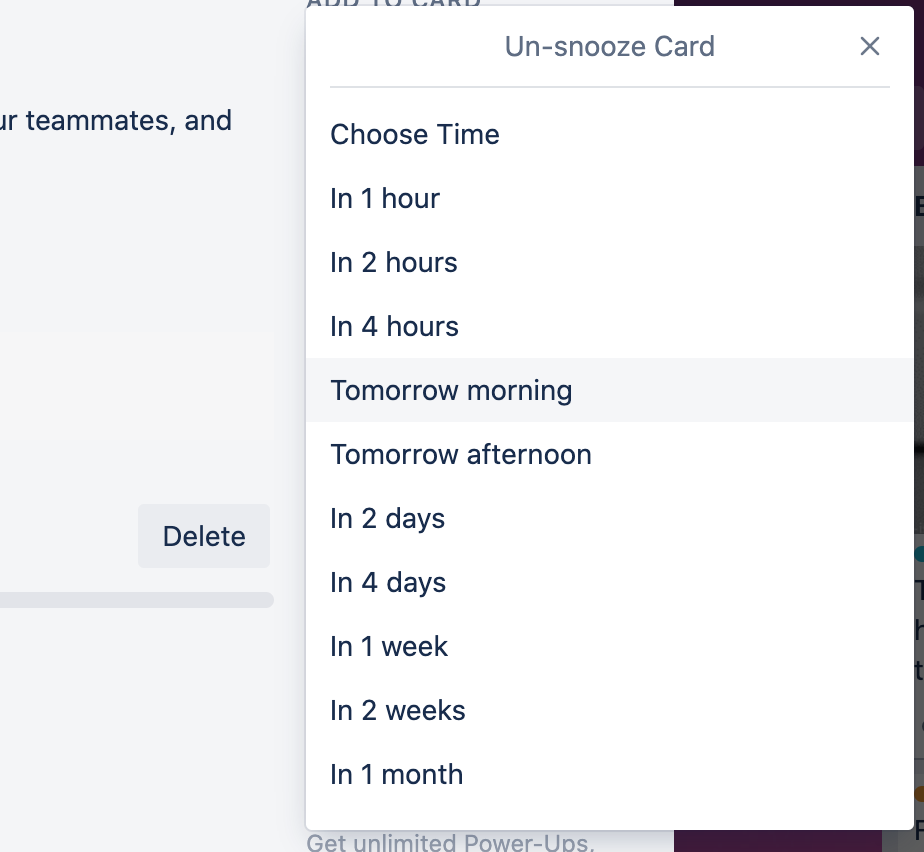
*Si usas la versión gratuita de Trello, cada tablero tiene un límite de encendido: un encendido a la vez. Para habilitar más de uno, debes actualizar tu subscripción.
Ideas de organización de Trello para amenizar tu flujo de trabajo
Pasamos aproximadamente el 30 % de nuestra vida trabajando, lo que supone una media de entre 25 y 30 años. Extraño, ¿verdad?
Sabiendo esto, vale la pena intentar que esos años sean más divertidos, aunque sea con pequeños detalles como organizar tus tableros de gestión. Así pues, aquí tienes algunos consejos de Trello para hacer que tu flujo de trabajo sea un poco más entretenido.
4. Divertirse con el look de las tarjetas: un consejo súper fácil
Este truco de Trello es precisamente tan básico como parece. Sin embargo, jugar con el look de las tarjetas es una excelente manera de hacer que el tablero de Trello de tu equipo se vea no solo mejor sino también más organizado.
Puedes agregar una imagen o un color como encabezado de tarjeta o como portada completa. Además, puedes cargar tu propia imagen o elegir una opción de la galería Unsplash que está conectada a Trello.
¿Cómo funciona este truco de Trello?
- Abre una tarjeta y selecciona “Cubrir”, o pasa el mouse sobre una tarjeta y haz clic en el icono del lápiz que aparece en el lado derecho
- Elige tu opción: colorea la portada, carga una foto o elige imágenes de Unsplash
- Elige si deseas que la portada aparezca sobre el título de la tarjeta o en toda ella
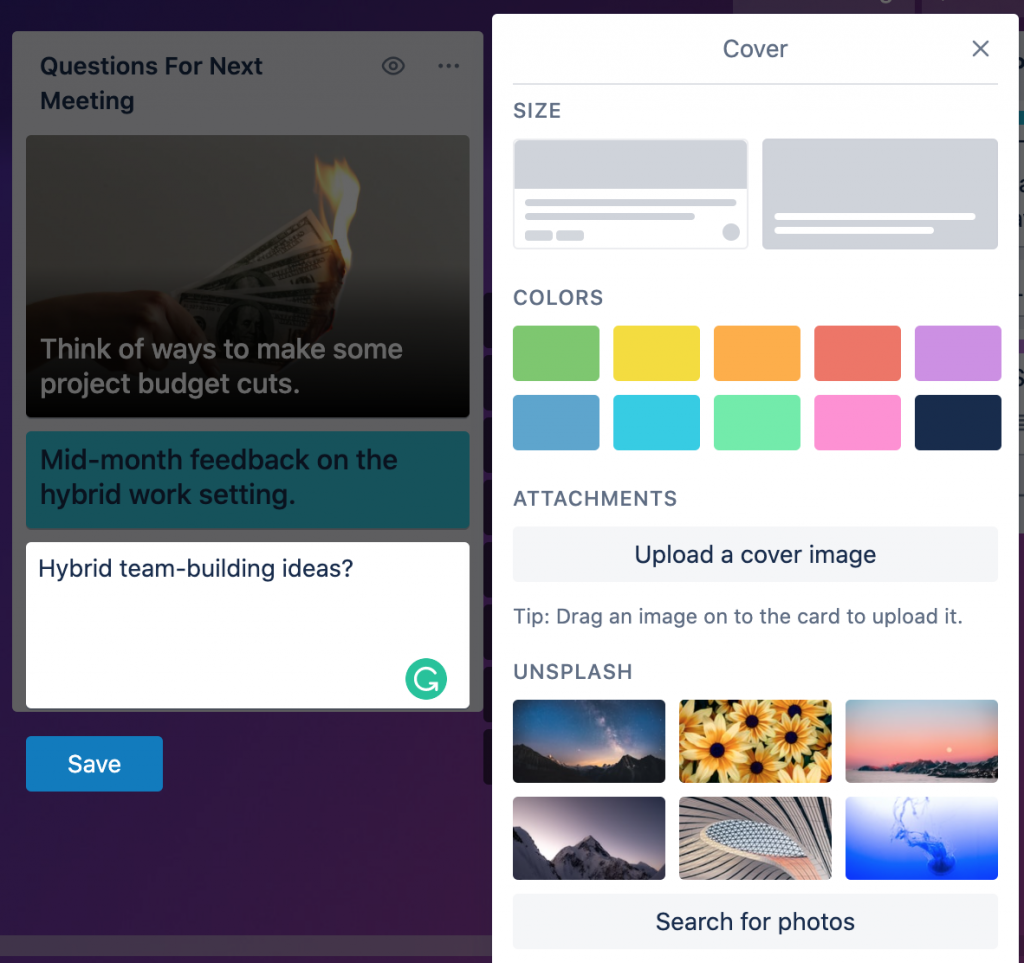
Sugerencia adicional de Trello: También puedes permitir que cada miembro del equipo elija su color y, en consecuencia, que este sea el color de las cubiertas de sus tarjetas. De esta manera podrán ver sus tareas más rápido.
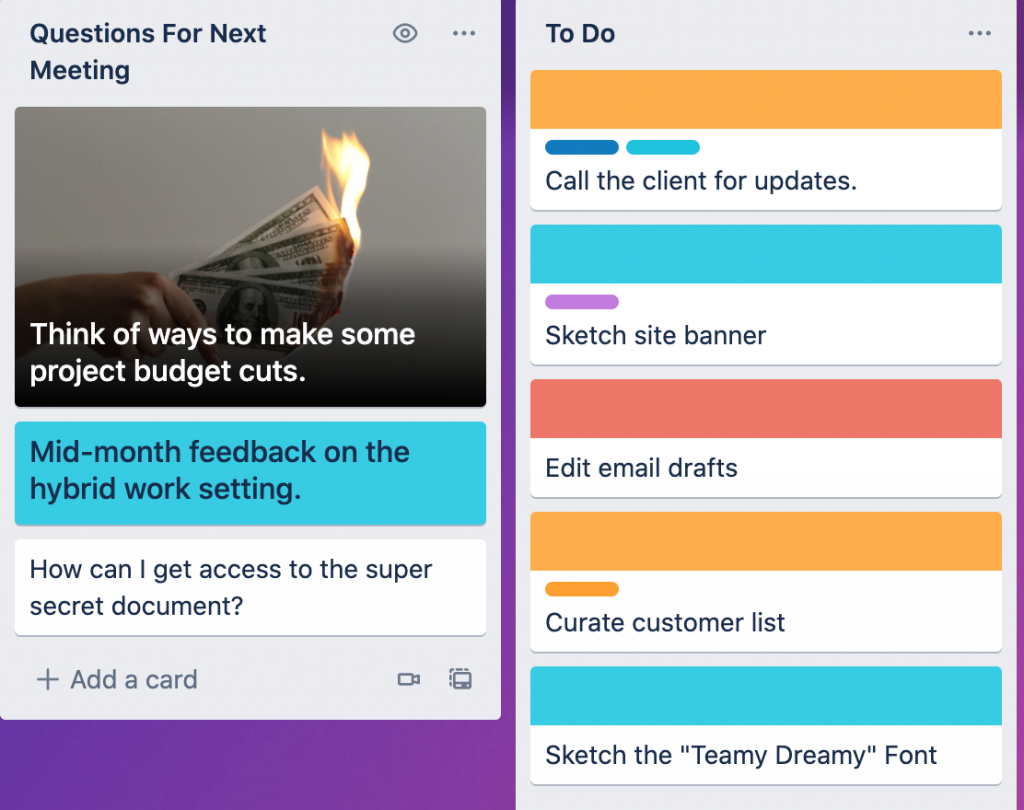
5. Celebra tus victorias con el truco del confeti de Trello
Honrarte a ti y a los logros de tu equipo es crucial. Cuando finaliza un proyecto, puedes celebrarlo con algunos obsequios para el equipo: una fiesta, bonificaciones para los empleados o algo similar.
Pero, ¿qué pasa con las pequeñas ganancias diarias, que no son TAN significativas para beber champán, pero son importantes cuando se trata de la satisfacción laboral a largo plazo? Celebrar pequeños logros, como una tarea diaria que se ha completado, libera dopamina y comenzamos a sentirnos bien y recompensados. Aunque es una pequeña victoria, contribuye a nuestra satisfacción laboral y felicidad general.
Con la herramienta de gestión de proyectos de Trello, puedes celebrar cada tarea completada con confeti virtual, mientras la tarjeta se mueve a la lista de tareas “Completadas”.
¿Cómo funciona este truco de Trello?
- Agrega uno de estos emojis – 👖 🎉 🎊 🎇 🎆 ✨ – al título de tu lista de tareas “Completadas” (simplemente puedes copiarlos y pegarlos)
- Disfruta del confeti mientras mueves las tarjetas en la nueva lista
6. Adopta los atajos de teclado de Trello
No sé vosotros, pero los atajos de teclado son una parte esencial de mi flujo de trabajo. Un paquete básico de atajos me ayuda a ahorrar tiempo a lo largo del día (aunque probablemente menos de lo que pienso) y me hace sentir que conozco algunos hechizos mágicos que no todos conocen.
De este modo, a parte de otros consejos de Trello a tener en cuenta, los atajos de teclado son lo más importante. Su uso no solo te permite operar más rápido dentro de los tableros, sino que también agrega un elemento de juego a tu flujo de trabajo.
Por supuesto, aprender todos los atajos de teclado en Trello podría llevarte algún tiempo. Aquí tienes una lista de los más útiles:
| Keyboard | What it does |
| N | Agrega una nueva tarjeta |
| F | Filtra tarjetas por fechas de vencimiento, etiquetas, palabras clave, miembros |
| Q | Muestra solo tus tarjetas, es decir, las que tienes asignadas |
| Ratón sobre una tarjeta + L | Abre el menú de etiquetas |
| Ratón sobre una tarjeta + D | Abre el selector de fecha de vencimiento |
| Ratón sobre una tarjeta + C | Archiva la tarjeta |
| Ratón sobre una tarjeta + E | Abre la edición rápida de una tarjeta |
| Ratón sobre una tarjeta + Espacio | Te asigna a ti mismo a una tarjeta |
| Ratón sobre una tarjeta + Intro | Abre una tarjeta |
| Mayús + ‘?’ | Abre la hoja de referencia de atajos de teclado de Trello |
Consejos de Trello para crear y editar tarjetas
Las tarjetas son el elemento básico de la herramienta de gestión de proyectos de Trello. Si Trello fuese una hora, las tarjetas serían sus segundos. Suena un poco cliché, pero entendiste la idea. Así que continuemos con algunos trucos de Trello para crear y editar tarjetas.
7. Agrega etiquetas para mayor claridad
Anteriormente analizamos la posibilidad de agregar/cambiar cubiertas de tarjetas para hacer que los tableros de Trello sean más divertidos y organizados. Este consejo se trata de agregar etiquetas de tarjetas para sistematizar tus tareas en categorías de tu elección. Las etiquetas aparecen como pequeños márgenes de color en la tarjeta a la que se agregan. Puedes crear y personalizar etiquetas según tus necesidades.
¿Cómo funciona este truco de Trello?
- Abre una tarjeta y selecciona “Etiquetas”
- O pasa el mouse sobre una tarjeta, haz clic en el icono del lápiz y selecciona “Editar etiquetas”
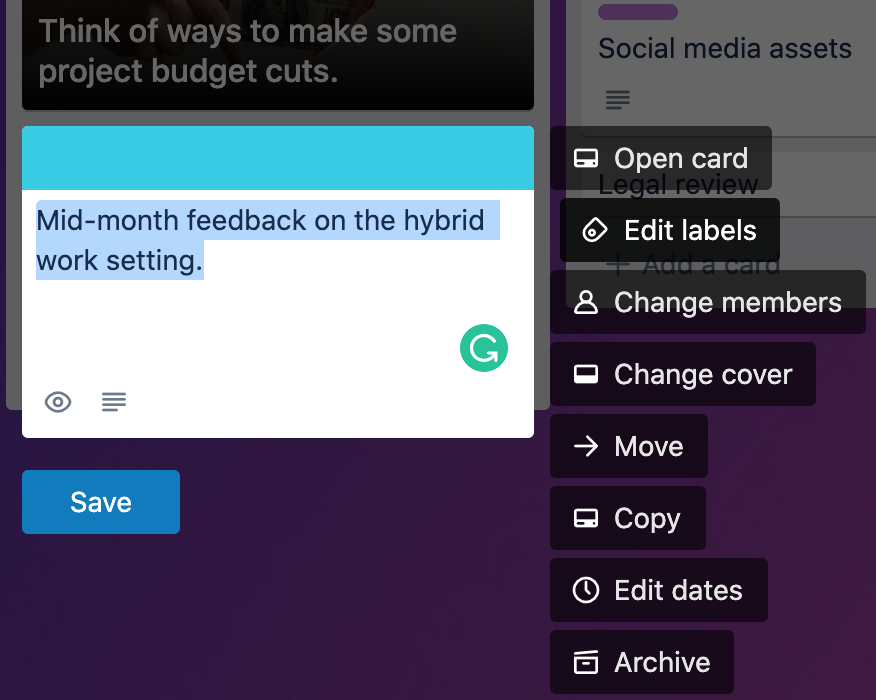
- La ventana emergente “Etiquetas” aparecerá en cualquier escenario, lo que te permitirá:
- Buscar a través de las etiquetas existentes
- Crear nuevas etiquetas y editar las existentes
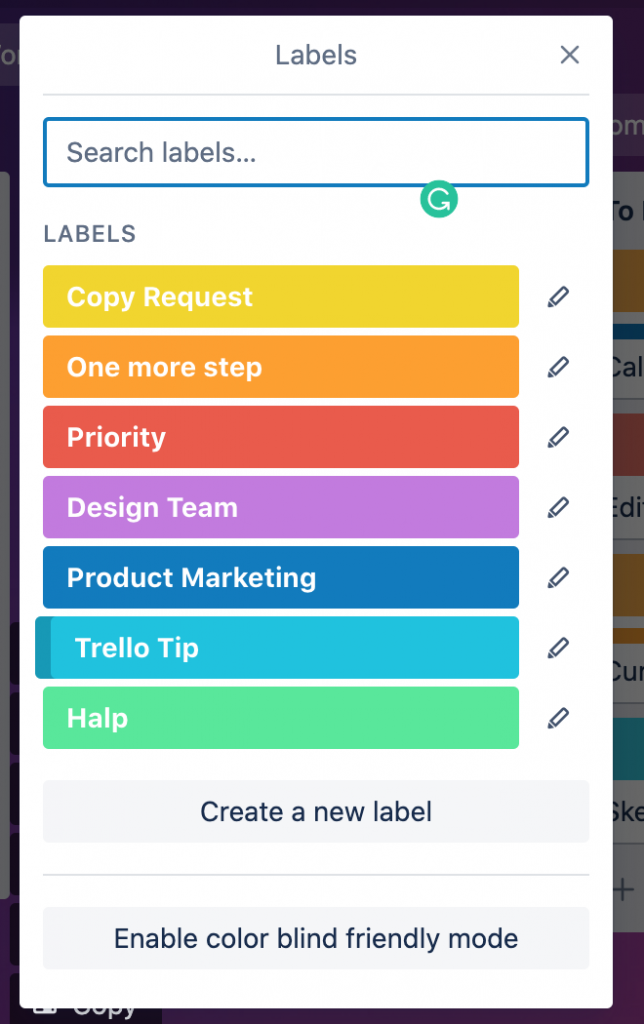
Consejo adicional: puedes habilitar un modo para daltónicos en las etiquetas de Trello para asegurarte de que todos los miembros de tu equipo se beneficien del uso de este truco.
8. Usa las listas de verificación de Trello para administrar tus tareas como un profesional
Del mismo modo que celebrar las pequeñas victorias, marcar las tareas cuando las completas brinda una sensación de éxito que te motiva para continuar trabajando. Por lo tanto, este consejo importante de Trello está relacionado con las listas de verificación.
Puedes agregar una lista de verificación completa a cada tarjeta de Trello, asegurándote de que toda la información relacionada con una tarea o un proyecto esté en un solo lugar. Puedes asignar compañeros de equipo, establecer una fecha de vencimiento, agregar emojis, o mencionar personas en cada elemento de la lista de verificación. Además, cada elemento se puede convertir en una tarjeta Trello separada si es necesario.
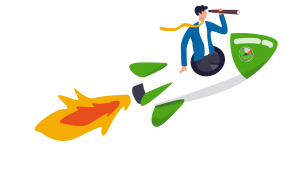
¡Sé inteligente con tu tiempo!
¡DeskTime puede ayudar a tu equipo a sobresalir!
¿Cómo funciona este truco de Trello?
- Para agregar una lista de verificación a una tarjeta:
- Abre una tarjeta
- Selecciona “Lista de verificación” en el lado derecho
- Agrega un título a la lista de verificación o copia elementos de una lista de verificación ya existente
- Haz click en el botón “Agregar”
Una vez que hayas creado la lista de verificación, aparecerá en tu tarjeta y podrás comenzar a editarla, agregar nuevos elementos, etc.
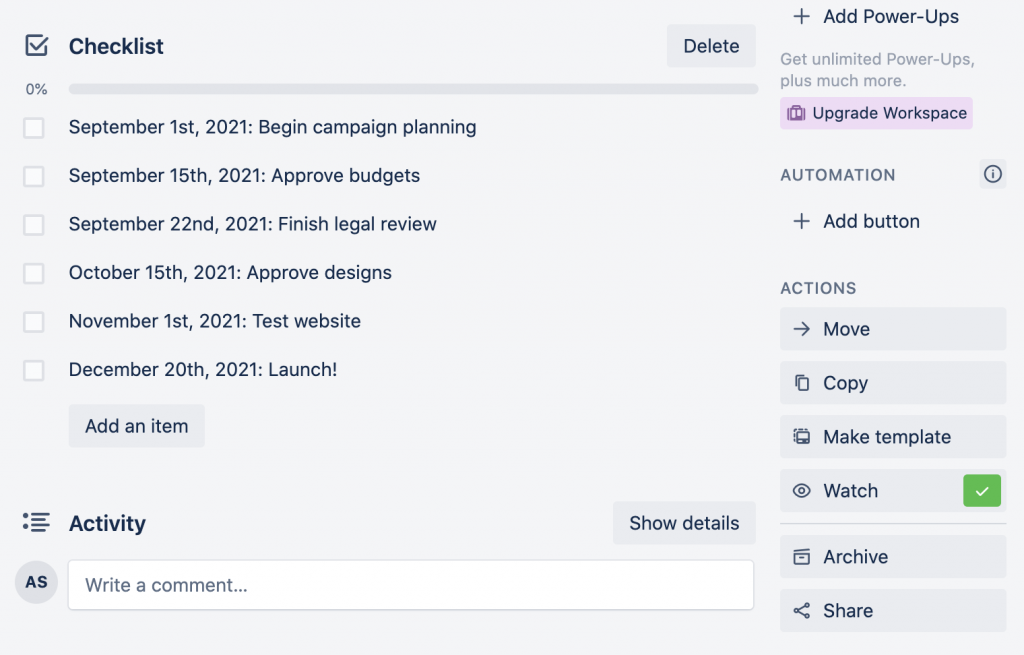
9. Convierte tus hojas de cálculo en tarjetas de Trello
Si te estás planteando cambiarte a Trello, probablemente estés temiendo tener que volver a crear toda tu lista de tareas una por una. ¡Tiene que haber otra forma! Bueno, la hay. Afortunadamente, Trello ofrece una opción conveniente para convertir tus hojas de cálculo en tarjetas de Trello automáticamente.
Creación de tarjetas a partir de hojas de cálculo
Este consejo es útil si usas hojas de cálculo junto con Trello para planificar y administrar tareas, o si estás a punto de mudarte de la galaxia de las hojas de cálculo al planeta Trello y tienes dificultades para transportar tus”pertenencias”.
Este truco de Trello es bastante fácil: copia la información de la hoja de cálculo que desees mover a Trello y pégala en una nueva tarjeta. Trello te ofrecerá convertir cada celda en una tarjeta separada o crear solo una.
Lo mismo ocurre con la transferencia de información de una hoja de cálculo a la lista de verificación de una tarjeta de Trello. Simplemente copia y pega el contenido y elige si deseas que cada celda se convierta en un elemento separado en una lista de verificación o no.
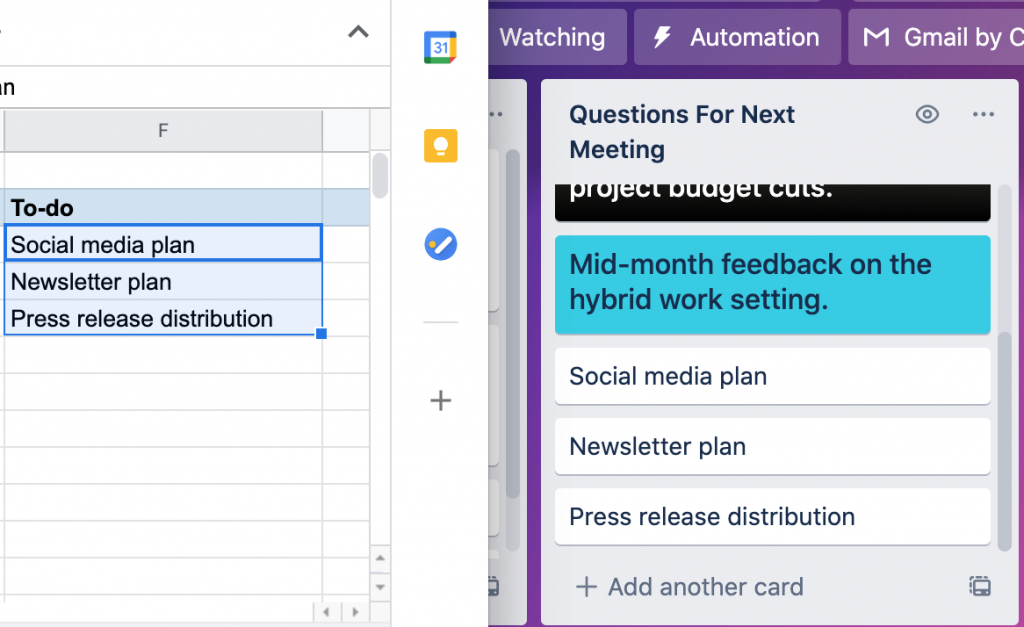
10. Consejo para convertir correos electrónicos en tarjetas de Trello
Y cerramos esta lista de diez consejos y trucos de Trello con un truco para convertir el correo electrónico en tarjetas con unos pocos clics.
Podría ser una situación en la que un cliente te envíe un resumen o tus compañeros de equipo te comuniquen algunas tareas por correo electrónico. Enviar dicha información directamente a un tablero de Trello en lugar de reescribirla manualmente suena muy bien, ¿no es así?
Aquí va un consejo de Trello: cada uno de tus tableros tiene una dirección de correo electrónico única a la que puedes enviar tus correos electrónicos, los cuales se convertirán en tarjetas de Trello.
¿Cómo funciona este truco de Trello?
- Abre el menú del tablero en el lado derecho
- Selecciona “Más” y luego selecciona “Configuración de correo electrónico para el tablero”
- Luego copia la dirección de correo electrónico o crea una nueva para el tablero si así lo deseas
- Selecciona la lista donde deseas que tus correos aparezcan como tarjetas
- Y elige si deseas que los nuevos correos-tarjetas aparezcan en la parte superior o inferior de tu lista
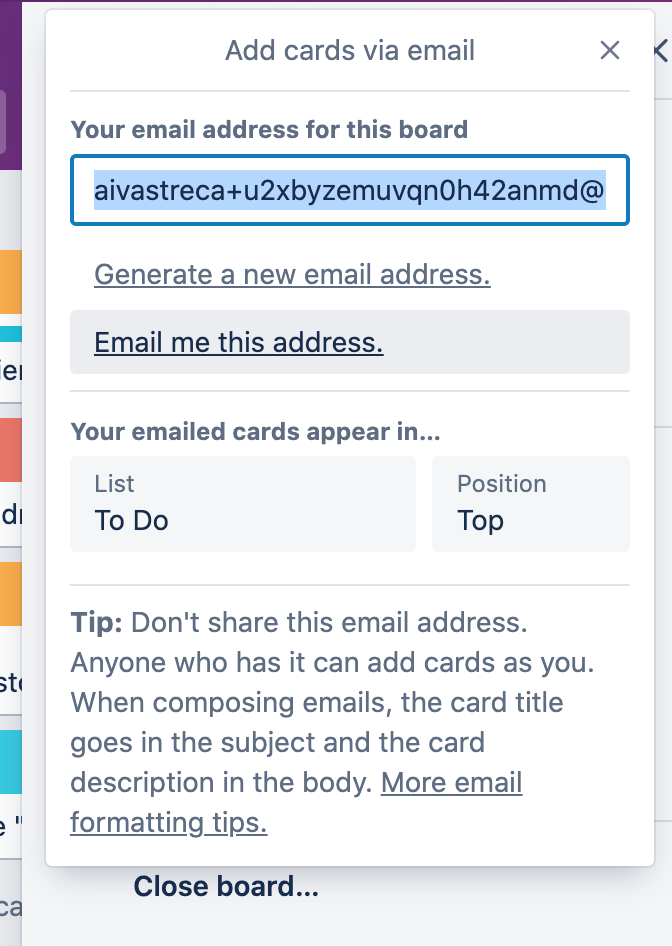
Qué tener en cuenta con este consejo de Trello:
- La línea de asunto del correo electrónico se convertirá en el título de la tarjeta
- El cuerpo del correo electrónico será la descripción de la tarjeta
- Todos los archivos adjuntos de correo electrónico (si los hay) se adjuntarán a la nueva tarjeta
Consejo adicional: haz un seguimiento de tus horas en Trello con DeskTime
En caso de que seas un usuario de DeskTime y Trello, la integración de Trello de DeskTime podría ser muy útil para ti. Establece una conexión entre las dos herramientas e importa tus tableros y tarjetas de Trello a DeskTime, lo que te permite realizar un seguimiento de las horas de tu proyecto.
¿Cómo puedes beneficiarte de la integración de Trello?
- Elimina el trabajo doble ya que tus tableros y tarjetas de Trello se importan automáticamente a DeskTime. Olvídate de copiar/pegar manualmente.
- El seguimiento del tiempo dedicado a los proyectos de Trello ayuda con la supervisión y la claridad (especialmente durante los tiempos de trabajo remoto e híbrido)
- El cálculo de costes de DeskTime combinado con el seguimiento de tiempo del proyecto facilita significativamente el cálculo y la facturación de los costes del proyecto
Comentarios finales sobre los consejos de Trello
El uso de la herramienta de gestión de proyectos de Trello es una excelente opción para gestionar tareas y equipos. Además, en tiempos como estos, cuando los entornos de trabajo remoto e híbridos se han convertido en la nueva normalidad, una herramienta de este tipo es casi insustituible para garantizar que todos los compañeros de equipo estén al tanto de la información y las actualizaciones más recientes. Y si has optado por Trello como tu herramienta de gestión de proyectos preferida, estar al tanto de los trucos y consejos que te ofrece puede facilitar significativamente tu flujo de trabajo y el de tu equipo.
Este artículo ha cubierto algunos trucos de Trello simples pero valiosos que se aplican tanto a los usuarios gratuitos como a los premium. ¿Tal vez tú tienes algunos consejos únicos sobre Trello que te gustaría compartir con el resto de los lectores del blog DeskTime? ¡Deja un comentario a continuación!
Did you find this article useful? Give it a clap!
Psst! You can clap more than once if you really loved it 🙂